Как да пишем всеки ISO изображение, за да се придържаме подробни инструкции

В тази статия ще ви кажа как бързо и лесно да изгори ISO образ на USB флаш устройство (USB-флаш памет). Обикновено това е необходимо, за да създадете стартиращ флаш памети с операционни системи Windows XP, 7, 8, 10, или Ubuntu (Linux), а след това да го инсталирате отново с помощта на компютър или лаптоп. Въпреки това, описаният метод може да се използва за вписване на всички .ISO имидж във флаш-паметта, тъй като това е един от най-гъвкавите и бързо.
Какво е необходимо?
За да създадете стартиращ USB диск с Windows, Ubuntu, или друго изображение, което трябва да се получи, както следва:
Запис на изображението диск на USB-флаш памет
1. Получаване на пръчката

2. ISO-образ

2.1 Изтегляне на ISO изображения
Ако вече сте изтеглили изображението може да пропуснете тази стъпка.
Или използвайте любимите си торент тракери. 🙂
3. програма UltraISO
4. Запис на изображението с UltraISO
Стартирайте програмата и отворете ISO-образ, за това отидете в менюто "Файл"> "Open» (CTRL + O), или просто да кликнете два пъти върху файла с изображението.
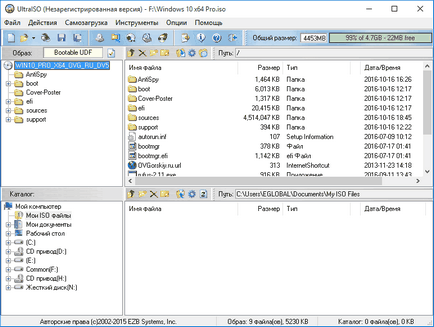
Поставете флаш устройството в компютъра или лаптопа и отидете в менюто на "инициализиране"> "Запис на изображението на вашия твърд диск ..."
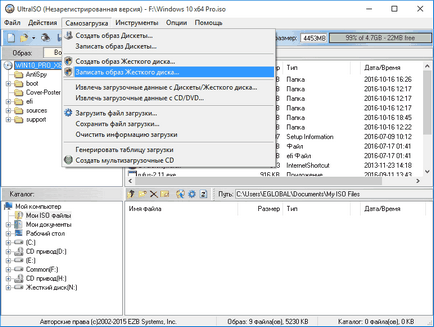
4.1. Правилното форматиране на пръчката
На следващо място, се отваря прозорец, в който искате да форматирате USB флаш памет. Ако вашата флаш памет е форматирана, можете да пропуснете тази стъпка. Направете както е показано на скрийншота по-долу:
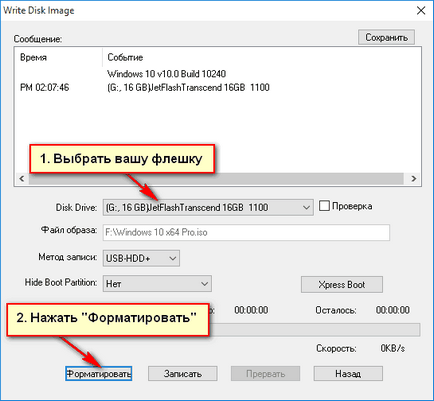
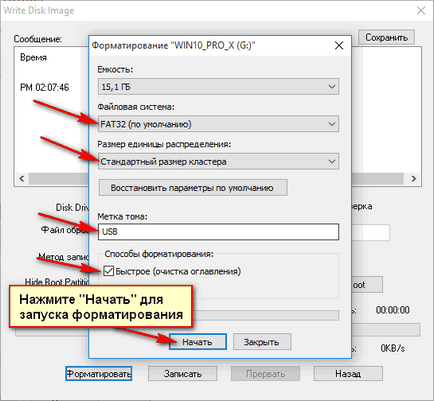
Внимание! Форматирането ще унищожи всички данни във флаш-паметта. Натиснете «OK» бутон, за да започне форматирането, "Отказ", за да го отмените.
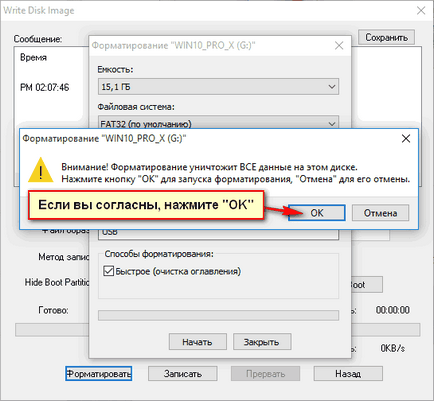
4.2. Запис на изображение на USB флаш устройство
За да започнете да записвате, ISO образ на USB флаш устройство, следвайте инструкциите в следната скрийншота. Изберете вашия USB флаш устройство, на запис метод «USB-HDD +» и натиснете "Запис".
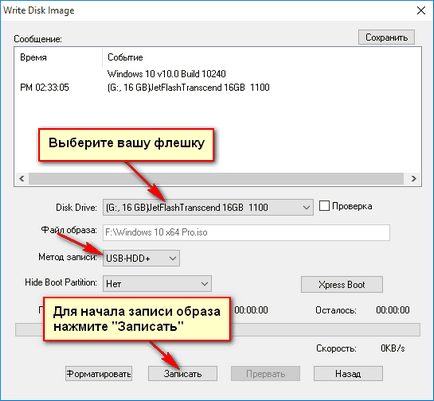
Не прекъсвайте записа на изображението на USB флаш устройство, средно, запис на изображение на 4.5 GB отнема около 10-15 минути. всичко зависи от скоростта и да се придържате вашия HDD / SSD диск.
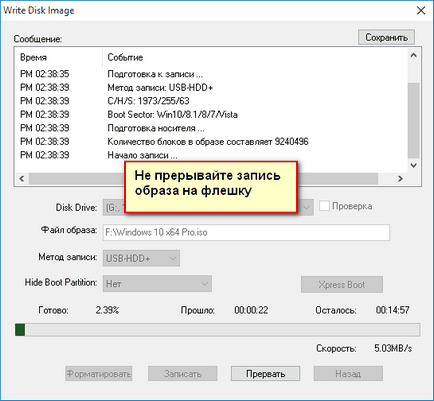
Писане на изображението на обувка е пълна! Сега можете да рестартирате компютъра и да започнете настройка на операционната система, ако сте запаметили образа на Windows или Linux.